Atenção, usuários do WordPress! Estamos empolgados em anunciar o lançamento do nosso novo recurso gratuito de Otimização de Imagens para todos os clientes da Hospedagem Gerenciada de WordPress da Kinsta.
As imagens podem ocupar uma quantidade significativa de armazenamento e largura de banda do seu site. Se não forem gerenciadas adequadamente, essas imagens podem causar lentidão ao carregar as páginas, resultando em menos tráfego e insatisfação dos usuários.
Agora, com a Otimização de Imagens da Kinsta, você pode resolver esse problema com apenas alguns cliques.
Apresentando a Otimização de Imagem para WordPress
Este novo recurso cria automaticamente cópias otimizadas em formato WebP das suas imagens originais (que são armazenadas sem custo adicional em termos de espaço em disco). Em seguida, aproveitando a CDN da Kinsta, ele serve aos seus usuários a versão de imagem mais leve.
Ao garantir sempre o arquivo mais pequeno possível é recuperado e entregue, a Otimização de Imagens melhora imediatamente os tempos de carregamento, melhorando a experiência do usuário e cultivando a fidelidade do cliente. A otimização de imagens também é uma excelente maneira de melhorar os resultados de SEO.
Este novo recurso cria automaticamente cópias otimizadas do WebP de suas imagens originais (que são armazenadas sem custo adicional para você em termos de espaço em disco). Então, aproveitando o CDN da Kinsta, ele serve o menor dos dois arquivos de imagem para seus usuários finais.
Implementando a Otimização de Imagem
Usar a Otimização de Imagens é simples: Basta carregar suas imagens na sua biblioteca de mídia WordPress, seguir as instruções através do seu painel MyKinsta para habilitar a otimização e depois deixar que o sistema cuide do resto.
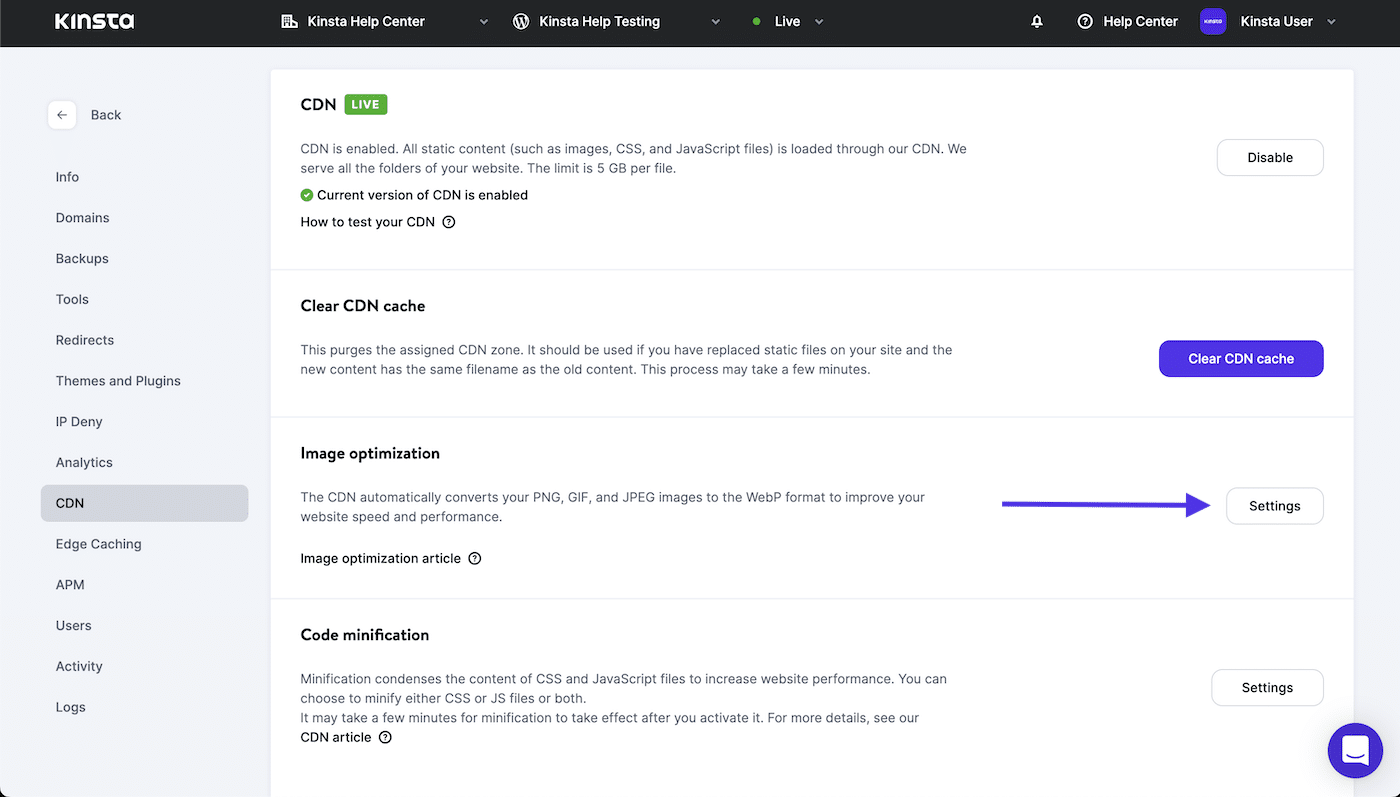
Aqui estão os passos a seguir:
- Faça o upload de suas imagens para sua biblioteca de mídia WordPress hospedada pela Kinsta.
- Entre no seu painel MyKinsta.
- Navegue para Sites WordPress > nomedosite > CDN.
- Clique no botão Configurações na seção de Otimização de Imagens.
- Escolha entre compressão sem perda (lossless) e compressão com perda (lossy), e clique em Salvar Configurações.

Compressão sem perda vs Compressão com perda
Você pode escolher entre compressão sem perda e com perda para seus arquivos. Embora ambos os métodos comprima seus arquivos de imagem e remove seus metadados, há uma grande diferença entre eles:
- Otimização de imagens sem perda: A compressão de imagens sem perda tem impacto zero sobre a qualidade de suas imagens. Você deve escolher esta opção se a qualidade da imagem for mais importante para você do que a velocidade.
- Otimização de imagens com perda: A compressão de imagens com perda pode reduzir a qualidade de suas imagens. Escolha esta opção para maximizar e priorizar a velocidade sobre a qualidade da imagem.
Não apenas isso melhorará a velocidade do seu site, mas também ajudará o seu site a obter uma classificação mais alta nos resultados dos mecanismos de pesquisa, resultando em mais tráfego e novos clientes em potencial.
Assuma o controle da Otimização de Ativos
Aqui na Kinsta, estamos sempre ultrapassando os limites do que é possível com hospedagem gerenciada de WordPress, aplicativos e bancos de dados. Nos esforçamos para tornar a experiência mais suave tanto para desenvolvedores quanto para usuários, introduzindo uma CDN ultrarrápida com mais de 200 pontos de presença (PoPs) e suporte a HTTP/3, Edge Caching, modificação de código e, agora, otimização de imagens incorporada.
É importante lembrar também que seu provedor de hospedagem pode afetar sua velocidade e tráfego tanto quanto seus esforços de otimização. Os serviços de hospedagem gerenciada de WordPress da Kinsta são alimentados por máquinas virtuais C2 ultrarrápidas do Google Cloud e uma rede de nível Premium com baixa latência, o que ajuda a tornar sua velocidade máxima ainda mais alcançável.
Estamos confiantes de que nosso novo recurso de Otimização de Imagem será um ativo valioso para qualquer usuário WordPress que busque melhorar o desempenho de seu site. Experimente hoje mesmo e veja a diferença por si mesmo!
